
- MS Excel基础
- Excel - 首页
- Excel - 快速入门
- Excel - 探索窗口
- Excel - 后台
- Excel - 输入数值
- Excel - 移动光标
- Excel - 保存工作簿
- Excel - 创建工作表
- Excel - 复制工作表
- Excel - 隐藏工作表
- Excel - 删除工作表
- Excel - 关闭工作簿
- Excel - 打开工作簿
- Excel - 上下文帮助
- 编辑工作表
- Excel - 插入数据
- Excel - 选择数据
- Excel - 删除数据
- Excel - 移动数据
- Excel - 行与列
- Excel - 复制和粘贴
- Excel - 查找和替换
- Excel - 拼写检查
- Excel - 放大缩小
- Excel - 特殊符号
- Excel - 插入批注
- Excel - 添加文本框
- Excel - 形状
- Excel - 3D模型
- Excel - 复选框
- Excel - 撤销更改
- 单元格格式化
- Excel - 设置单元格类型
- Excel - 设置字体
- Excel - 文本修饰
- Excel - 旋转单元格
- Excel - 设置颜色
- Excel - 文本对齐
- Excel - 合并与换行
- Excel - 边框和底纹
- Excel - 应用格式
- 工作表格式化
- Excel - 工作表选项
- Excel - 调整页边距
- Excel - 页面方向
- Excel - 页眉和页脚
- Excel - 插入分页符
- Excel - 设置背景
- Excel - 冻结窗格
- Excel - 条件格式
- Excel格式化
- Excel - 格式化
- Excel - 格式刷
- Excel - 格式化字体
- Excel - 格式化边框
- Excel - 格式化数字
- Excel - 格式化网格
- Excel - 条件格式化
- 高级操作
- Excel - 数据筛选
- Excel - 数据排序
- Excel - 使用区域
- Excel - 数据验证
- Excel - 使用样式
- Excel - 使用主题
- Excel - 使用模板
- Excel - 使用宏
- Excel - 添加图形
- Excel - 交叉引用
- Excel - 打印工作表
- Excel - 电子邮件工作簿
- Excel - 翻译工作表
- Excel - 工作簿安全
- Excel - 数据表
- Excel - 数据透视表
- Excel - 简单图表
- Excel - 数据透视图表
- Excel - 快捷键
- MS Excel资源
- Excel - 快速指南
- Excel - 有用资源
- Excel - 讨论
在Excel 2010中创建公式
MS Excel中的公式
公式是工作表的核心。没有公式,工作表就只是一个简单的表格数据表示。公式由输入单元格的特殊代码组成,它执行一些计算并返回结果,结果显示在单元格中。
公式使用各种运算符和工作表函数来处理数值和文本。公式中使用的数值和文本可以位于其他单元格中,这使得更改数据变得容易,并赋予工作表动态特性。例如,您可以快速更改工作表中的数据,公式也会随之变化。
公式的组成部分
公式可以包含以下任何元素:
数学运算符,例如+(加法)和*(乘法)
例如:
=A1+A2 将单元格A1和A2中的值相加。
数值或文本
例如:
=200*0.5 将200乘以0.5。此公式仅使用数值,始终返回相同的结果100。
单元格引用(包括命名单元格和区域)
**示例:**
=A1=C12 比较单元格A1和单元格C12。如果单元格相同,则公式返回TRUE;否则,返回FALSE。
工作表函数(例如SUM或AVERAGE)
**示例:**
=SUM(A1:A12) 将A1:A12区域中的值相加。
创建公式
创建公式需要在公式栏中输入。公式以“=”号开头。手动构建公式时,您可以键入单元格地址,也可以在工作表中指向它们。“**指向法**”为公式提供单元格地址通常是一种更简便、更强大的公式构建方法。使用内置函数时,在“函数参数”对话框中定义函数参数时,单击要使用的单元格或拖动要使用的单元格区域。请参见下面的屏幕截图。(此处应插入截图)
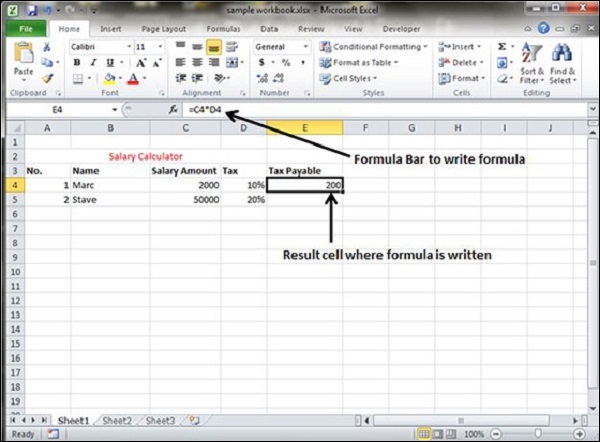
完成公式输入后,Excel会计算结果,然后将其显示在工作表单元格内(但是,只要单元格处于活动状态,公式的内容就会一直显示在公式栏中)。如果公式中出现错误导致Excel无法计算公式,Excel将显示一个警告对话框,提示如何解决问题。
广告
